Acciones disponibles
Descripción
Incluso una vez se ha registrado el movimiento de comisión, sus importes pueden ser actualizados o reasignados. La comisión también puede ponerse en pausa o cancelarse definitivamente, si hubo algún problema con ella.
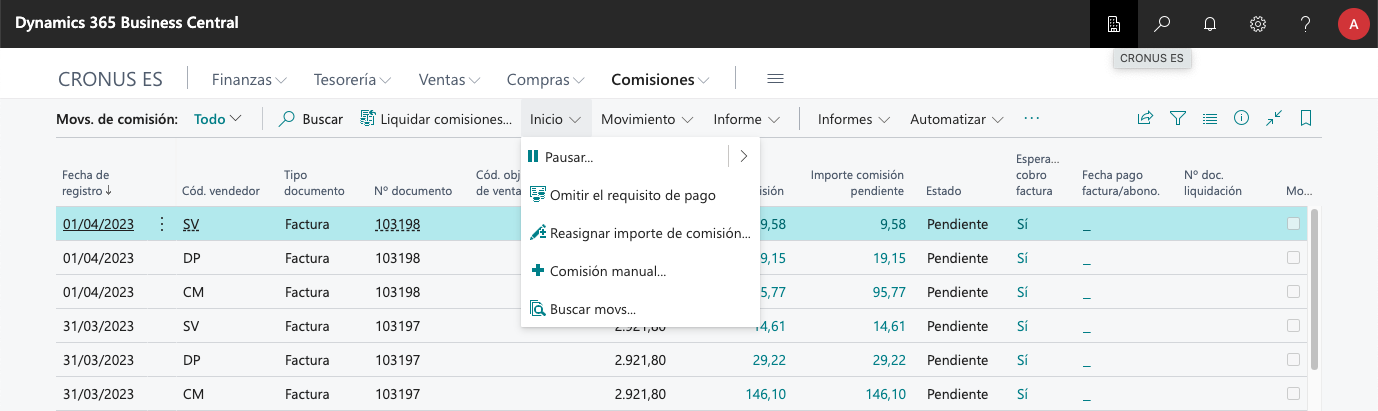
Liquidar comisiones
Desde la barra de acciones, tenemos acceso a la acción Liquidar comisiones... que permite crear documentos de liquidación o facturas de compra para los movimientos de comisión que estén pendientes de cobro.
Puede obtener más información sobre este proceso, y sobre cómo se liquidan las comisiones generadas por la aplicación, en el capítulo Liquidaciones de comisiones del manual.
Pausar comisiones
Una o varias comisiones se pueden poner en estado En pausa mediante la acción Inicio > Pausar... Las acciones que se encuentren en este estado no podrán ser añadidas a documentos de compra o liquidación, y por tanto no podrán ser liquidadas.
Esta acción resulta útil en caso de que una comisión, por el motivo que sea, necesita ser revisada, y se desea prevenir que pueda ser liquidada por error, sea manualmente o de manera automática.
Esta acción mostrará un diálogo en el que introducir un breve comentario especificando por qué se han pausado las comisiones. Tras confirmar dicho diálogo, se creará una línea de movimiento detallado de comisión con este comentario y el estado de pausa.
Una vez la comisión haya sido revisada puede reactivarse usando la acción Inicio > Continuar, que reemplaza a la acción de Pausa en movimientos que se encuentren ya pausados, y que eliminará el movimiento detallado correspondiente a la pausa.
Cancelar comisiones
Una o varias comisiones se pueden cancelar por completo utilizando la acción Cancelar..., disponible en el menú desplegable de la acción Pausar.... Esta acción creará un movimiento detallado de cancelación por el importe total de la comisión, y dará el movimiento por cerrado sin necesidad de generar ninguna liquidación.
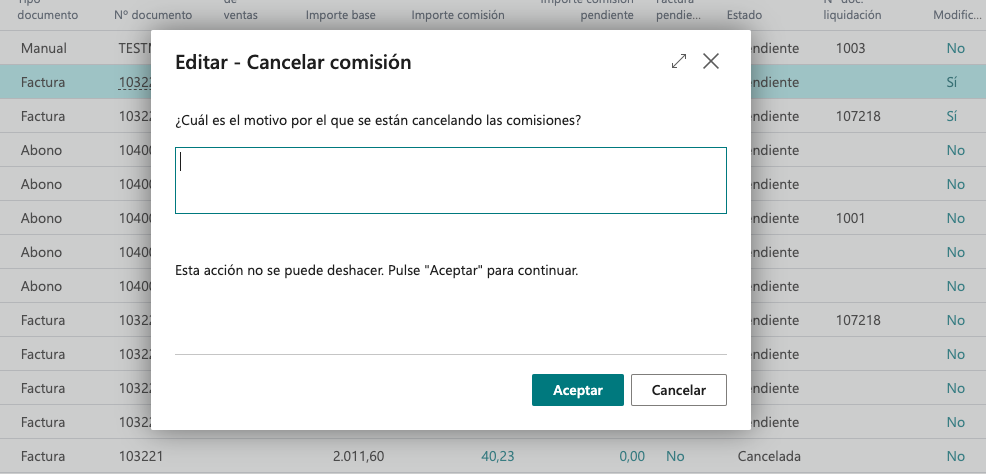
Una vez se ha cancelado una comisión, la acción cambia a Restaurar, permitiéndole restaurar cualquier comisión que haya sido cancelada por error.
No se pueden cancelar comisiones que ya hayan sido liquidadas (total o parcialmente) o que estén en proceso de ser liquidadas.
Omitir requisito de pago del cliente
Esta acción solo está disponible si ha configurado la aplicación para que las comisiones solo se puedan liquidar después de que el cliente pague la factura de venta, y le permite omitir este requisito para que se puedan pagar ciertas comisiones al vendedor aunque el cliente aún no haya pagado la factura de venta.
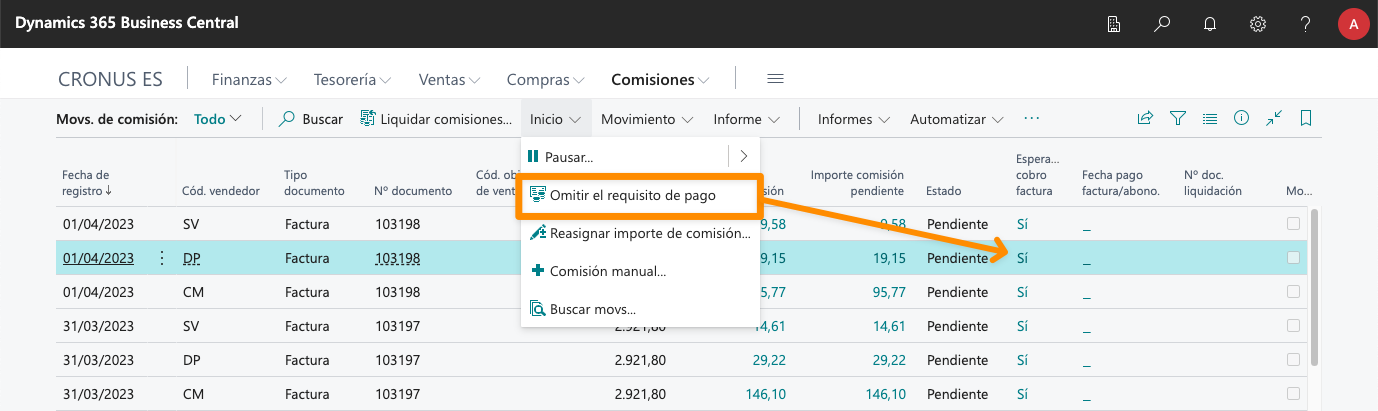
Esta acción solo se puede aplicar a movimientos de comisiones donde En espera de pago de factura es Sí, y la acción se puede deshacer (aparecerá una acción Restaurar requisito de pago en su lugar).
Actualizar comisiones directas
Esta acción es una versión simplificada del Actualizar comisiones/estadísticas de las listas de facturas y abonos registrados, que actualizará las comisiones en base a costes ajustados o a tarifas de comisión actualizadas, pero sin actualizar grupos de comisión, territorio o equipos.
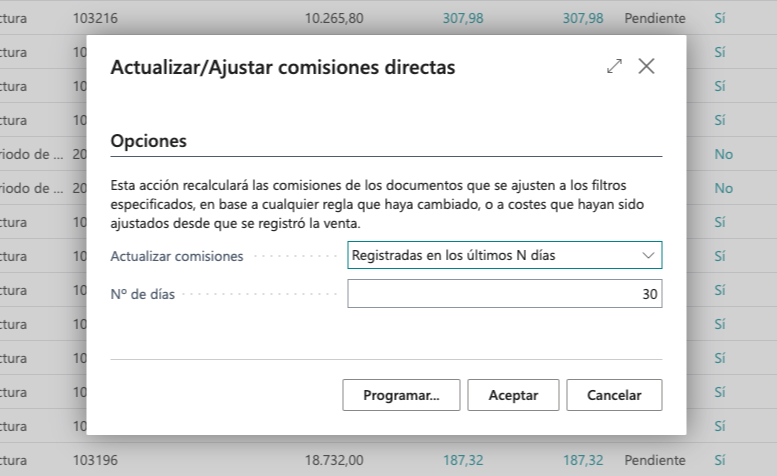
Puede consultar la sección sobre costes ajustados, si ha definido comisiones basadas en márgenes, para programar este informe y que las comisiones se actualicen automáticamente cada vez que se ajusten los costes de una factura de venta.
Provisionar comisiones
Si se ha activado la funcionalidad, puede provisionar comisiones manualmente utilizando esta acción. Puede obtener más información en el apartado de provisiones sobre como configurar las cuentas contables que se utilizarán para provisionar, y sobre como activar el provisionado automático, para que no sea necesario lanzar la acción manualmente.
Crear movimientos manuales de comisión
Puede crear comisiones manuales directamente desde la lista Movimientos de comisión, utilizando la acción Inicio > Comisión manual.... También puede usar el diario de importación si desea agregar más de una comisión manual a la vez.
Añadir comentarios
La aplicación permite añadir notas/comentarios a los movimientos de comisión, desde la acción Comentarios del menú Movimiento de la barra de acciones.
Estos comentarios son visibles tanto desde la lista que se muestra al usar dicha acción, como desde el factbox de comentarios de la lista.
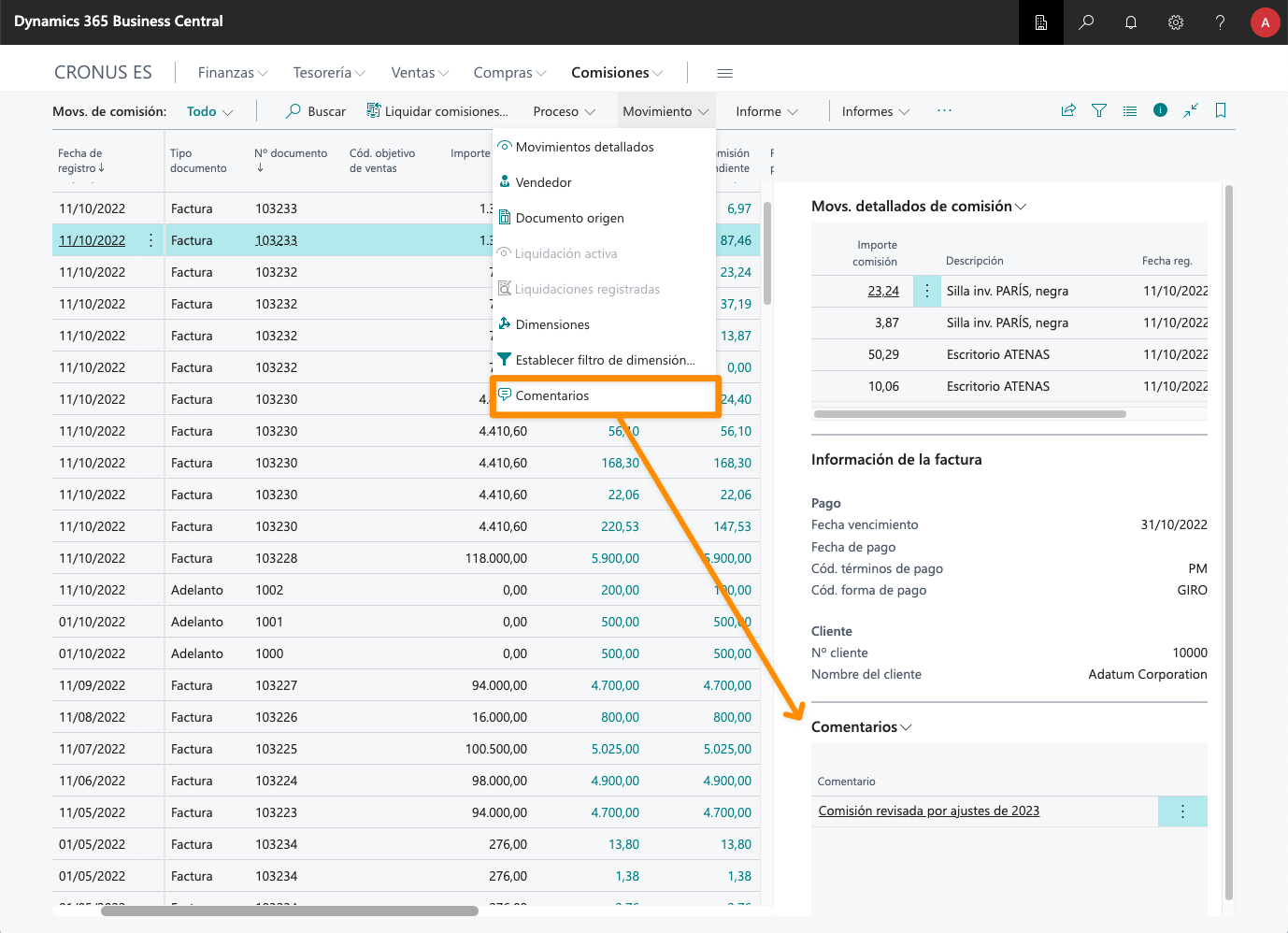
Reasignar importes
Seleccionando un movimiento de comisión, puede reasignar el vendedor usando la acción disponible dentro del menú adicional de Acciones.
Se puede reasignar todo el importe de la comisión o sólo parte de él.
La reasignación de importes crea un movimiento detallado de ajuste en el movimiento de comisión seleccionada, y crea un movimiento de comisión para el nuevo vendedor/factura/objetivo (si no existía ya) junto a un movimiento detallado con el importe reasignado.
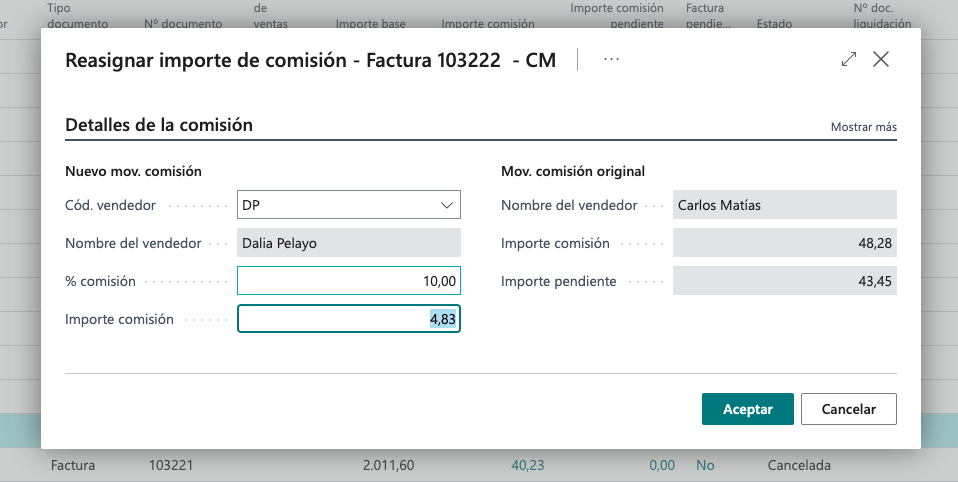
Esta reasignación no va a alterar las estadísticas de venta asociadas a ambos vendedores. Aunque aún esté disponible, hoy en día recomendamos la acción de actualizar el vendedor de un documento de venta registrado, que no solo recalculará/reasignará las comisiones, si no que además actualizará correctamente las estadísticas de venta.
Mostrar todos los movimientos detallados de comisión
También en el menú adicional de Acciones de la lista, esta acción le permite navegar a la lista completa de movimientos detallados de comisión. Esto puede resultar útil si quiere lanzar consultas sobre ella, usar la vista de análisis de Business Central, o sencillamente exportar estos movimientos detallados.